PlayStation 5(以下 PS5と略す)は、ゲームの映像と音声をHDMIケーブル1本をテレビにつなぐだけで使える。
HDMI接続は、画面・映像や音がでない問題をよく起こす。

PS5 のHDMIに よく起こる問題と解決方法
PS5 でテレビに画面や音がでない 症状、状態
PS5の音声や映像でありがちなトラブルの例を6つ。
- PS5は起動している(ランプが付いている)が、画面と音がでない
- 砂あらし
- テレビやモニターが「対応していない映像信号です」や「信号なし」とでて表示されない
- ゲームの音がおかしい、効果音だけ、セリフが聞こえない、音楽だけ
- ゲーム中に画面が真暗になる(ブラックアウトする)
- 4K にならない、4K HDR、4K 120Hz HDR、4K 120Hz HDR VRRにならない
以下、検証(いろいろ試すこと)と問題解決方法を解説。
PS5が起動しているのに 映像と音声がでない
おもに、3つの症状がある。
- 映像と音声の両方がでない
- 映像は見えるが、音がでない
- 画面がまっくらなままだけど音は出ている
PS5は、電源が入るとピッと音がして青く点滅しながら起動する。完全に起動すると白く点灯する。
PS5自体に電源が入らない場合、以下の3点を確認する。
テレビ(モニター)とPS5は、PS5付属のHDMIケーブル(HDMI 2.1 ウルトラハイスピードケーブル)で直接つなぐ。

テレビ側の設定を確認しよう。
- HDMIケーブルをつないだHDMI入力端子の番号とテレビ側で選んだHDMI入力端子の番号が合っているか?
- テレビの音声出力が、テレビになっているか?
- HDMI入力端子のHDMI信号フォーマットが、PS5に合っているものを選んでいるか?

テレビのHDMI入力端子の設定を まちがえていないか?
テレビのHDMI入力端子が、HDMI 2.1に対応していることを確認しよう。
すべての端子がHDMI 2.1 の 32Gbps(48Gbps)に対応しているわけではない。
ブラビアXR(2021年モデル)の場合、HDMI3と4 しか HDMI2.1 に対応していない。
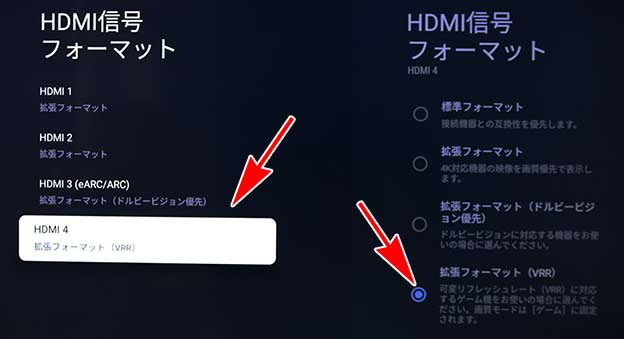
テレビ側の設定で、HDMI入力端子のHDMI信号を4K HDRモードに切り替える。
ブラビアXRの場合は、VRRモードにすると、画面モードが「ゲーム」に固定される。
モニターの音が小さい、テレビの音が悪い
ゲーミングモニターにはスピーカーがついていないものもある。テレビ内蔵のスピーカーも音が悪いものがある。
迫力のあるリアルサラウンドでゲームを楽しみたいのなら、AVアンプにつなぐことをおすすめする。
賃貸など防音設備のない部屋で遊ぶのであれば、サラウンドヘッドセットなど ヘッドホンを使おう。
日頃から PS5で遊んでいるのに、今日は なぜか映像や音がでない
いつも PS5で遊んでいるのに… 今日は、なぜか音が出ない、画面がでないことがある。

ちなみに、AVアンプにプレイ動画を録画や配信できる仕組みをつないでいる私の環境では、ほぼ毎日映像と音声が一発ででない。
原因は、HDMIの接続情報「EDID信号のやりとり」が起動時に失敗しているからだ。
解決方法は、HDMIの再接続をすること。
HDMIケーブルを抜き差しするのが1番簡単だが、毎回となると面倒だし、端子が傷むのでやってはいけない。
HDMIきりかえは、スマートに(賢く)やろう! HDMIセレクターを使って切り替える方法がおすすめ。

ボタン(リモコン)で、HDMIケーブルの切り替えをすることでオンオフすることができる。

HDMIセレクターの種類など まとめた記事があるので、参考にしてほしい。
-

-
PS5用 4K/60Hz HDMI切替器、分配器(セレクター、スプリッター)の選び方 まとめ おすすめも…
HDMIの機器をテレビやモニターにつなぐ時に切り替えたり分配する4K/60Hz HDR対応「HDMIセレクター」「HDMIスプリッター」の選び方とおすすめを紹介 この記事はこんな人向け 4K/60Hz ...
AVアンプには「HDMIセレクター&スプリッター機能」が付いているので、他のHDMI入力との切換を2,3回やり直せば映像と音声がでるようになる。
-

-
AVアンプの選び方:Nintendo Switch 、 PS5/PS4 を良い音、サラウンドでゲームをしたい人へ
Nintendo Switch、PS4、PS5などの家庭用ゲーム機やFire TV stick 4Kなどのストリーミングデバイスを良い音で遊びたい、見たいと言う人のために… ゲームに必要な AVアンプ ...
HDMI機器リンク(HDMI-CEC)を無効にする
HDMIでつないだ機器同士は通信をしているので、電源のオンオフや入力の切り替え、音量操作やリモコン操作ができる。
それぞれの家電メーカで「○○○リンク」と名が付いている。HDMI-CEC機能、HDMI連動機能とも呼ばれる。
HDMI連動機能は、誤動作の一番の原因でもある。
なので、私は、すべてのHDMI機器のHDMI-CEC機能はOFFにしている。
PS5は、設定 → システム → HDMIで、
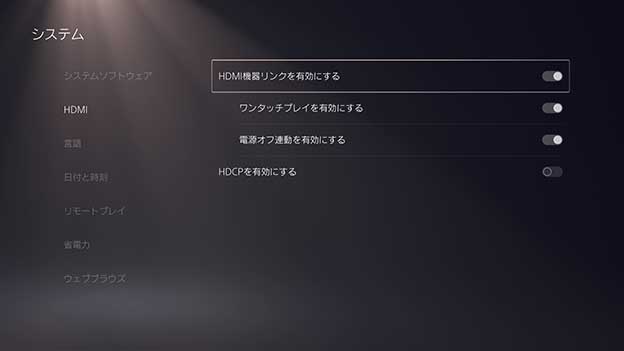
「HDMI機器リンクを有効にする」をオフにしておく。

砂あらしや映像が乱れる、「対応できない映像信号です」と出る
映像が乱れる。カラーやモノクロの砂あらし、「対応できない映像信号です」「信号がありません」などの警告がでて映像がでないことがある。
原因は、HDMIケーブルが古くて対応してないか、HDCP(デジタルコピープロテクト)が悪さをしているから。

PS5は、新しいバージョン HDCP 2.2 で動作する。
テレビやモニター、間にいれるAVアンプが、HDCP 2.2に対応していない場合「対応していない映像信号です」とでて表示できなかったり、ブラックアウト(真暗で何も表示されない)になる。
時々ブラックアウトするくらいなら、設定 → システム → HDMI で、「HDCPを有効にする」をオフにすると暗転(ブラックアウト)が改善するかもしれない。
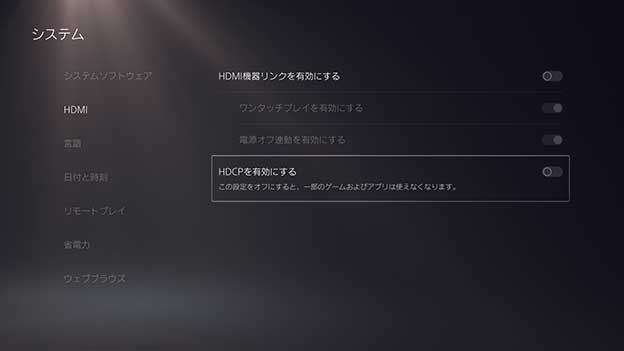
ただし、HDCPをオフにすると、デジタルコンテンツ(映画や音楽)のアプリが起動しない。torneも起動しない。
古いテレビやモニターにPS5をつないで画面が出ずに あわてている人へ
HDCP 2.2に対応した4K HDRのテレビやモニターを買ってきてつないだ方が早いのだが…。
セーフモードで起動(後述する)し、HDCP 1.4の古いバージョンで起動してみよう。
セーフモードの画面がでたら、「映像出力を変更」し、
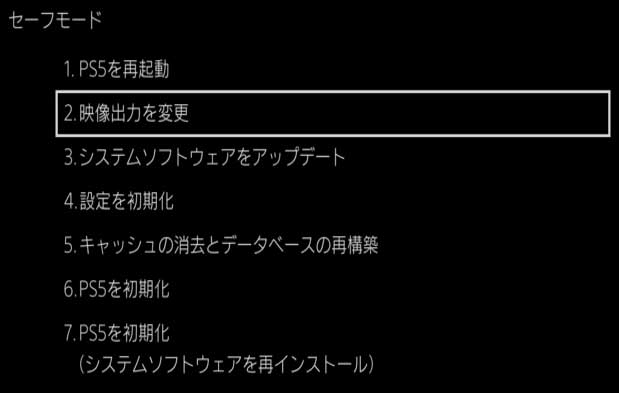
コントローラで2番を○で選んで、
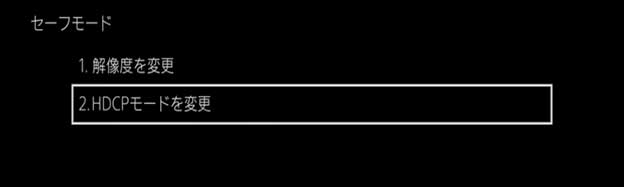
「解像度を変更」と「HDCPモードを変更」の2つが選べる。
「HDCPモードの変更」で、
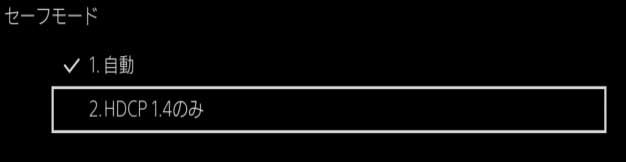
「HCCP 1.4のみ」つまり、昔のHDCP 1.4固定の画面出力で起動するようにする。
再起動して、PS5の画面がでるはずだ。
しかし、HDCP 1.4では、4K HDRの解像度が出せない。あきらめて新しいモニターやテレビを買おう!
-

-
PS5 につなぐ 4K、HDR、120Hz 、5万円以下 の ゲーミング モニター ディスプレイ の選び方とまとめ
みなさん PS5を買えましたか? 私はSONYストアの第4次抽選販売もはずれましたが、キャンセル分の繰り上げ抽選でやっと買えました。 「PS5につけるモニター 8K?、HDR?、120Hzって何? ど ...
ゲームの音がおかしい。セリフだけが聞こえる、ゲーム音楽だけが聞こえる
ゲームの音が変に聞こえることがある。
原因は、サラウンドとステレオ2chの設定をまちがえているから。
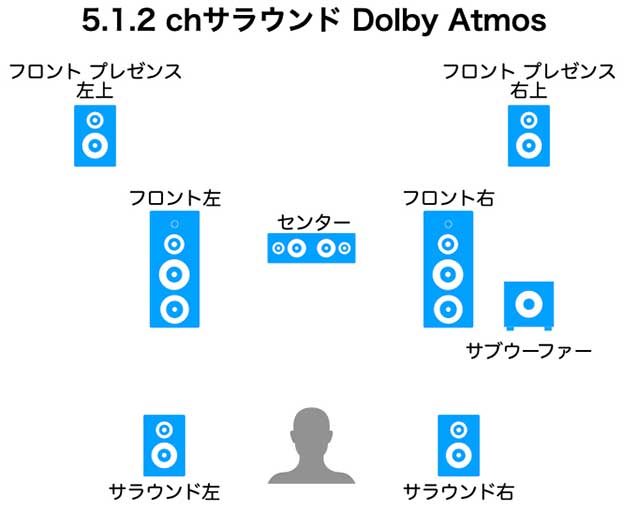
スピーカーが左右の2つしかないステレオなのに、設定がサラウンドになっていると、セリフが聞こえない、音の広がりがおかしいなど問題が起きる。
テレビだけの人、サウンドバーや、AVアンプをつないでいる場合、テレビの音声の設定を確認しよう。
AVアンプは接続するスピーカーと調整がきちんとできていないと、変な音になるので注意しよう。
-

-
AVアンプの選び方:Nintendo Switch 、 PS5/PS4 を良い音、サラウンドでゲームをしたい人へ
Nintendo Switch、PS4、PS5などの家庭用ゲーム機やFire TV stick 4Kなどのストリーミングデバイスを良い音で遊びたい、見たいと言う人のために… ゲームに必要な AVアンプ ...
AVアンプから音が出ない、PS5がサラウンドにならない
PS5は、4K 120Hz HDR に対応したテレビに直結することで最高のグラフィック性能が出せる。
ゲームの音は、テレビのeARC端子とAVアンプをついでサラウンドの音を出す。

PS4の時にもよく経験したのが、「AVアンプの音がサラウンドに聞こえない」問題。
主な原因は、2つ。
- ARC端子とAVアンプをHDMIケーブルでつないでいない
- テレビとAVアンプの設定でARC端子への音声出力切り替えをしていない
せっかく、AVアンプにつないでスピーカーをたくさん鳴らせるようにしていても、テレビの音声出力を切り替えていなかったので、テレビの音で遊んでいた… なんて笑い話が良くある。
AVアンプやBluetoothのイヤホンやヘッドホンの最初の音が聞こえず遅れる
4年くらい前までの AVアンプやサウンドバー、Bluetoothのヘッドホンやイヤホン、トランスミッターには、ミュート機能が付いていた。
音がなくなると、音声をオフにしてしまう機能で、次の音が出るときに、最初の音が出ずに遅れて音がでる困った仕様になっていた。
静かなシーンで、映像に映る人物のセリフが、ブツブツと最初の音が途切れる違和感は半端ない。
現在販売されているAVアンプやBluetoothのオーディオ機器は、ミュート機能はないか、初期設定でオフになっている。
画面が突然暗転する、UHD(4K)にならない、HDR表示にならない
画面が暗転(ブラックアウト)する、4K(UHD)表示にならない、HDR表示ができない問題は、PS5やPS4 Proで頻繁に起きる。
PS5はPS4 Proと比べてもグラフィック性能がすごく良くなって、4K 120Hz HDR の映像出力ができるようになった。
PS4 Proでは、HDMI 2.0 のハイスピードケーブルで18Gbpsのデータ転送速度が限界だった。
そのため、リフレッシュレートとHDRの映像データが送れず
- 2160p / 60Hz - RGB
- 2160p / 60Hz - YUV 4:2:2-HDR10
の2つ解像度を行き来することがある。この解像度の切り替えにテレビやモニターが対応できずにブラックアウトしてしまうことがあった。
PS5では、HDMI 2.1 ウルトラハイスピードケーブルで、最大 32Gbpsのデータ速度になった。(HDMI 2.1 の最大伝送速度は48Gbps)
2160p / 60Hz - HDR10+(RGB)
2160p / 120Hz - YUV 4:2:2-HDR(RGB)、VRR
まで向上した。

解像度の変化、VRR(可変リフレッシュレート)、ALLMなどに対応するテレビやモニターが必要になっている。

2022年4月、ブラビアXRやPS5のアップデートで、ALLMも有効にできるようになった。
-

-
PS5 につなぐ 4K、HDR、120Hz 、5万円以下 の ゲーミング モニター ディスプレイ の選び方とまとめ
みなさん PS5を買えましたか? 私はSONYストアの第4次抽選販売もはずれましたが、キャンセル分の繰り上げ抽選でやっと買えました。 「PS5につけるモニター 8K?、HDR?、120Hzって何? ど ...
接続するHDMIケーブルやHDMI機器もそれに見合ったものでなければならない。
-

-
PS5用(4K120Hz HDR)HDMIケーブル 買って使っているHDMIケーブルの紹介 と選び方 まとめ
この記事では、高性能なHDMIケーブルで 値段もそこそこ安い物を紹介している。 2020年、PlayStation 5が4K120Hz HDRの映像出力に対応し、高速な映像信号を伝える ウルトラハイス ...

4K 120Hz HDR VRR対応をうたう ゲーミングモニターでも安物(たとえば、G3223Q)は、HDMI 2.1が24Gbpsまでしか対応しないものもある。結果、YUV422ではなく、さらに圧縮された YUV420までしか表示できない。
AVアンプで、ゾーン2につないでいる場合は、そちらの映像出力規格に影響を受けるので、ゾーン2はオフにする。
暗転(ブラックアウト)を繰り返す問題
画面が消えて、5秒ほどで復活。その後、また画面が消えて 5秒で画面が復活の症状。
2160pと1080pの解像度を行き来することで起きる。
暑い夏から 急に寒くなる 晩秋に起きやすい 4K出力の映像機器に起こる現象だ。
原因は、HDMIケーブルのゆるみ。HDMIケーブルを抜いて プラグの端子をコンタクトスプレー(接点復活剤)をかけて乾燥させてから 抜き差しを何度か繰り返せば 安定する。
4K 120Hz HDR VRR ALLM対応のAVアンプとテレビなのに 4K 60Hz HDRにしかならない
HDMI出力端子が2つある中級以上のAVアンプを使っている場合、設定を間違えると起こる現象だ。
まずは、AVアンプ側で、PS5のHDMIビデオフォーマットを 8K 60Hz HDR(4K 120Hz HDR)に設定しているか?確認。

テレビが、4K 120Hz HDRに対応していても、もう一つのHDMI OUTにつないだプロジェクターが4K 60Hz HDRまでしか対応してない場合、HDMI OUTを両方出力のままにしていることで、低い解像度の方にPS5が出力を合わせてしまう。
AVアンプの設定で、使わないHDMI出力先をOFFにする設定を忘れないようにしよう。シーン設定も間違えたまま記憶させていないか? 確認しよう。
PS5をセーフモードで起動する方法
公式ページは、
-
-
PS5 / PS4のセーフモード
セーフモードは、PS5 / PS4のデータやディスプレイの問題解決のために設計されたトラブルシューティングツールです。セーフモードを起動するタイミングと方法をご紹介します。
www.playstation.com
セーフモードでの起動方法は、PS4と同じ。
セーフモードの準備
- テレビやモニターと信頼のおけるHDMIケーブルとPS5を直接つなぐ
- PS5とDualSenseワイヤレスコントローラーを信頼のあるUSB-Cケーブルでつなぐ
セーフモードでの起動の手順
- PS5は画面に何も表示できないままの真暗で起動している(ランプは白く点灯)ので、電源ボタン3秒の長押しで強制終了する
- PS5が終了するとLEDも消えるのを確認
- ACケーブルをコンセントから抜いて、10分放置する(コールドスタートの準備)
- 電源ボタン長押し:ピッと鳴ってLEDは青→白に変化して、7秒後にもう1回ピッと鳴る
- PS5のLEDは白く点灯し、起動するので
- DualSenseワイヤレスコントローラーのPSボタンを押す
- セーフモードの画面がでる
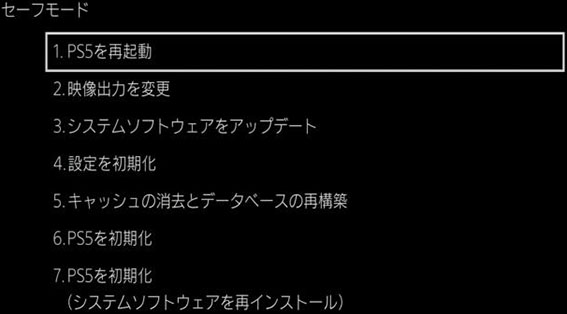
もし、AVアンプなど、いろいろと つないでいる状態でセーフモードの画面が出ない時は、直接テレビ(モニター)につなぐ。
画面がまっくらでも、DualSenseワイヤレスコントローラーのPSボタンを押せば、メニューがでる。
PS5を再起動
セーフモードから抜ける時に使う。
映像出力を変更
起動する時に画面がでない場合に強制的に表示できる状態を作るためのもの。
解像度を強制的に変更して起動す。
HDCP 1.4の昔の規格で強制的に起動する。
システムソフトウエアをアップデート
USBメモリーにいれたアップデートファイルを使ってアップデートする
設定を初期化
工場出荷状態に戻す
キャッシュの消去とデータベースの再構築
長く使っていると動作が不安定になることがある。
キャッシュの消去とデータベースの再構築で安定することがある。
PS5を初期化
PS5を初期化(システムソフトウエアを再インストール)
まとめ
PS5の映像や音声についてのトラブル解決のまとめ記事にした。
PS4と兼用していたが、PS5に特化した内容もふえてきたので、分けた。



